クイックアンサー:
PCでTwitterの動画をダウンロードする方法は以下の通りです:
1. SurFast Video Downloader
2. TwitterVid
3. Twitter Video Downloader Firefox Plugin
4. Download Twitter Videos Chrome Extension
Twitterのビデオをダウンロードする必要があるさまざまなシナリオの中で、おそらくPCでTwitterのビデオをダウンロードするのが最も簡単です。なぜなら、デスクトップに対応したTwitterのビデオダウンローダーツールやサービスが多数存在するからです。コンピュータにTwitterからビデオを保存したいが、どのようにすればいいかわからない場合でも心配しないでください。このガイドを読んで、簡単にPCでTwitterのビデオをダウンロードする方法を知ることができます。
目次
PCで一括でTwitterの動画をダウンロードする方法
インターネットから動画をダウンロードする必要がある場合は、信頼できるPCおよびMac用のビデオダウンローダーであるSurFast Video Downloaderを使用して行うことができます。デスクトップベースのTwitterビデオダウンローダーとして、さまざまな品質レベルでTwitterをMP4形式でダウンロードすることができます。Twitterの動画をHDまたは1080pでダウンロードしたい場合でも、このツールの助けを借りて簡単に行うことができます。重要なことは、SurFast Video Downloaderが大量ダウンロードをサポートしていることです。一度に複数のTwitter動画をダウンロードしたい場合、SurFast Video Downloaderを使用するとニーズに合わせることができます。
Twitterに加えて、SurFast Video DownloaderはYouTube、TikTok、Facebook、Twitch、Instagramなど、多くの他のサイトもサポートしており、どんなウェブサイトからでも動画をダウンロードすることができます。
PCにTwitterの動画をダウンロードするには:
ステップ1. Paste URLsをクリックし、TwitterのビデオURLを貼り付け、Confirmをクリックします。
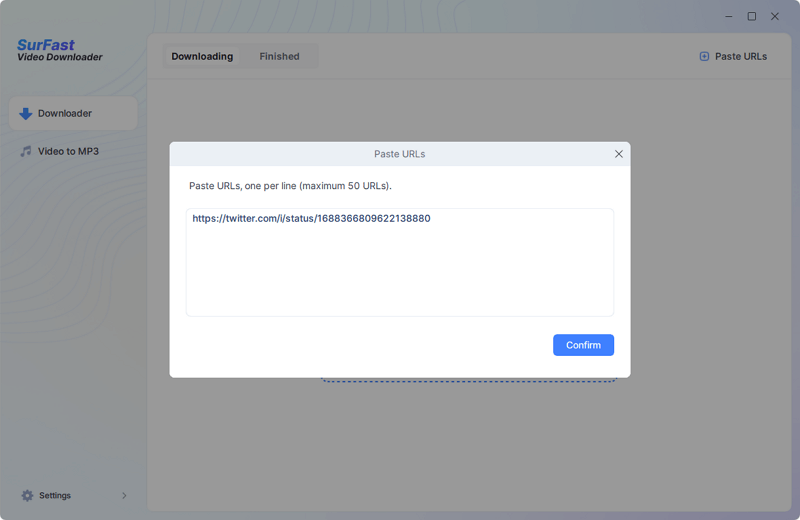
ステップ2. ビデオの形式と解像度を選択し、Downloadをクリックします。
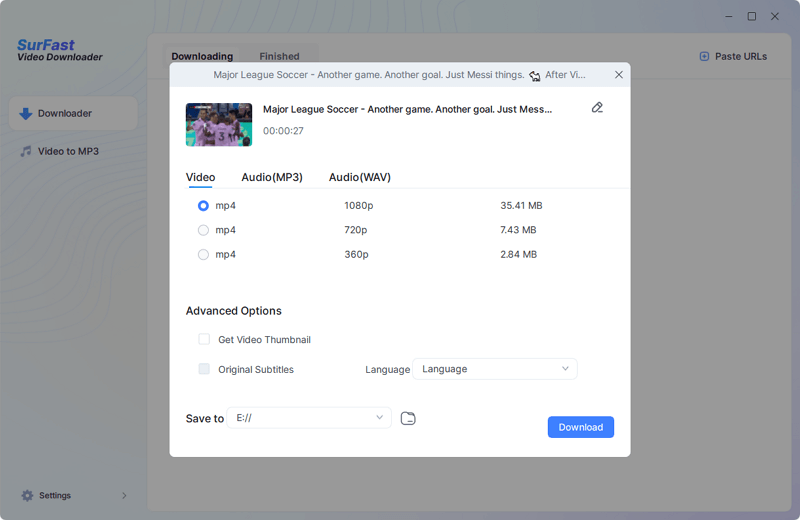
ステップ3. Twitterのビデオダウンロードが完了するまでお待ちください。
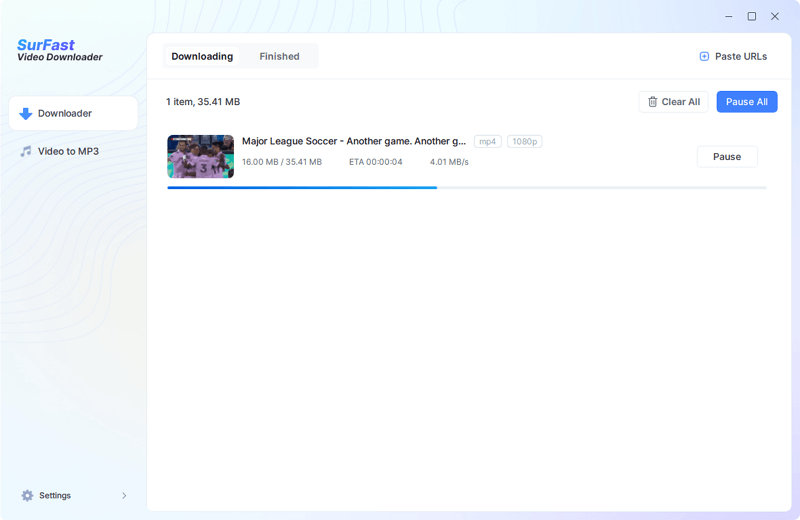
Twitterの動画をオンラインでPCにダウンロードする方法
デスクトップのTwitterビデオダウンローダーを使用することは、Twitterビデオを保存するための最も安全な方法ですが、最も簡単な方法ではありません。ソフトウェアのインストールなしでTwitterからビデオをダウンロードしたい場合は、オンラインのTwitterダウンローダーを使用することで十分満足できます。
オンラインのTwitterビデオダウンローダーサービスはたくさんありますが、すべてが同じく効果的に機能するわけではありません。いくつかの試行の後、TwitterVid オンラインのTwitterビデオダウンローダーを使用することは良い選択です。これは、Twitterビデオのダウンロードをスムーズに行い、数秒でコンピュータにTwitterからビデオを保存することができます。
Twitterの動画をオンラインでPCにダウンロードするには:
ステップ1. Twitterでダウンロードしたい動画を見つけ、動画を右クリックして、ビデオアドレスをコピーを選択します。
ステップ2. TwitterVidに移動し、ビデオリンクをURLフィールドに貼り付け、ビデオを読み込むをクリックしてください。
ステップ3. 必要に応じて、MP4をダウンロードオプションのいずれかをクリックしてください。

PCでFirefoxを使用してTwitterの動画をダウンロードする方法
Twitterの動画を保存する最も簡単な方法をお探しの場合、ブラウザの拡張機能を利用するのが間違いありません。しかし、近年のブラウザによる厳しい規制やTwitterの技術のアップグレードにより、信頼性のあるTwitter動画ダウンロード拡張機能の数は減少しています。
以前効果のあったプラグインはもはや機能していません。したがって、代替案に対してオープンであり、ブラウザ拡張機能に完全に依存していない場合は、他の種類のTwitterダウンローダーを使用してTwitterからビデオを取得することをお勧めします。ただし、ブラウザ拡張機能を使用することを強く希望する場合は、TwitterVidによって開発されたTwitter Video Downloaderを試してみることができます。
PCでFirefoxを使用してTwitterの動画をダウンロードする方法:
ステップ1. PCでFirefoxを開き、拡張機能をクリックし、Twitterビデオダウンローダーを検索します。
ステップ2. FirefoxにTwitterビデオダウンローダー by Social Media Toolsを追加します。
ステップ3. Firefoxブラウザを使用してTwitterにアクセスしてください。
ステップ4. 保存したいビデオに出会ったら、ビデオのダウンロードアイコンをクリックします。
ステップ5. 新しいタブで、Twitterのビデオダウンローダがビデオを読み込むのを待ちます。
ステップ6. TwitterからPCにビデオを保存するために、お好みのビデオ解像度の横にあるMP4をダウンロードをクリックしてください。
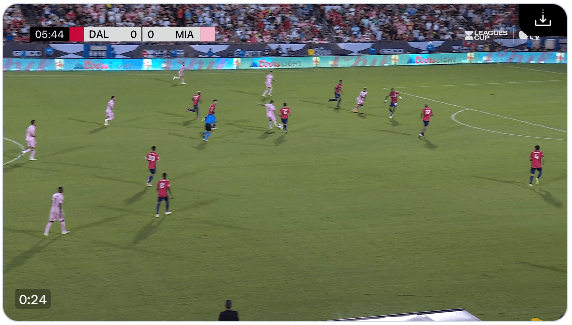
PCでChromeを使用してTwitterの動画を保存する方法
もしChromeを使用している場合、ChromeウェブストアでのTwitterビデオダウンローダーの選択肢はさらに少なくなります。Twitterビデオをダウンロードすると主張する多くのプラグインは単に効果がなく、他のものはダウンロードを許可するかもしれませんが、リダイレクトや広告がバンドルされています。しかし、これらの不便さを気にしない場合は、Download Twitter Videos Chrome拡張機能を使用して、URLをコピーせずにTwitterからビデオを直接PCにダウンロードすることができます。この拡張機能は、複数のビデオ解像度のダウンロードオプションを提供する利点がありますが、多くの広告が表示されるというデメリットもあります。
TwitterのビデオをPCで保存するには、Chromeを使用します:
ステップ1. Chrome Web Storeにアクセスし、ブラウザに「Download Twitter Videos」を追加します。
ステップ2. Chromeブラウザを使用してTwitterにアクセスし、保存したいビデオの下にあるダウンロードをクリックします。
ステップ3. 新しいページで、必要なビデオの品質の横にあるダウンロードをクリックして、ビデオをPCに保存します。
ステップ4. コンピューターのダウンロードフォルダーでビデオを確認してください。
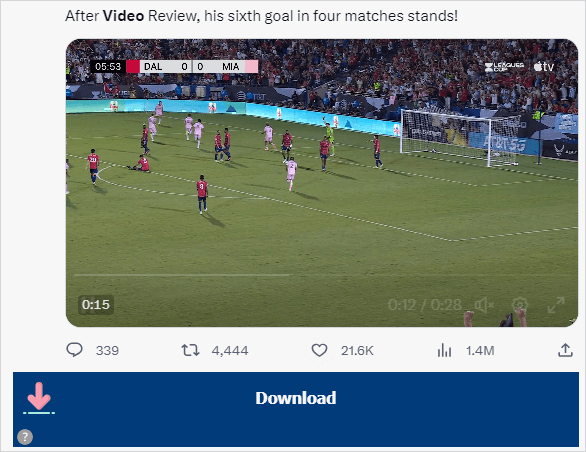
PCでTwitterからビデオをダウンロードする方法:FAQ
Twitterからビデオをダウンロードする際に、以下の情報も知りたいかもしれません:
TwitterのビデオをWindowsに保存する方法は?
TwitterVidのようなオンラインのTwitterダウンローダーを使用して、TwitterのビデオをWindows PCに保存することができます:
1. ビデオのURLをコピーします。
2. リンクをTwitterVidに貼り付け、[Load Videos]をクリックします。
3. [Download MP4]をクリックします。
TwitterのビデオをChromeにダウンロードする方法は?
TwitterのビデオをChromeにダウンロードするには、TwitterビデオダウンローダーのChrome拡張機能を使用します。Chromeウェブストアにアクセスし、必要な拡張機能を検索します。
Twitterからビデオをダウンロードするためにどのプログラムを使用できますか?
SurFast Video Downloaderは、TwitterからビデオをPCまたはMacにダウンロードするために使用できる高速かつ安定したプログラムです。Twitterからビデオをコンピュータに保存するには:
1. Twitterのビデオを右クリックし、[Copy video address]を選択します。
2. ビデオのダウンロードプログラムにリンクを貼り付けます。
3. ビデオの品質を選択し、[Download]をクリックします。
まとめ
さまざまな種類のTwitterビデオダウンローダーツールを使用して、PCにTwitterのビデオを保存する方法を知りました。一般的に、頻繁にさまざまなサイトからビデオをダウンロードする必要がある場合は、デスクトップベースのツール、SurFast Video Downloaderを長期的には最適な選択肢です。一方、たまに数点のアイテムをダウンロードするだけの場合は、オンラインサービスを使用することが最も時間の節約になります。
著者について
関連記事
-
iPhoneでTwitterの動画をダウンロードする
このガイドを読めば、iPhone用の異なるタイプのTwitterビデオダウンローダーを使用してiPhoneでTwitterビデオをダウンロードする方法を知ることができます。
Myra Xian 更新日 -
6つの方法でTwitterの動画をダウンロードする方法
あなたは、さまざまなタイプのTwitterビデオダウンローダーやサービスを使用して、iPhone、Android、PC、MacからTwitterビデオをダウンロードする方法を知っているでしょう。
Myra Xian 更新日 -
ツイッター動画ダウンローダー1080p:SurFast Video Downloader
以下のセーフで高速な1080pのTwitterビデオダウンローダーをチェックして、簡単に1080pでTwitterビデオをダウンロードする方法を学んでください。
Myra Xian 更新日

